Fonte immagine © google shoping
Google shopping è un motore di ricerca interno a Google che ti consente di vedere e confrontare tra loro articoli di diversi venditori, in pratica funziona come comparatore di prezzi insito nel browser.
Questo strumento permette ai venditori di farsi trovare facilmente dagli utenti già pronti all’acquisto. Come appare nella SERP? ecco un esempio pratico digitando la query “scarpe nike jordan”
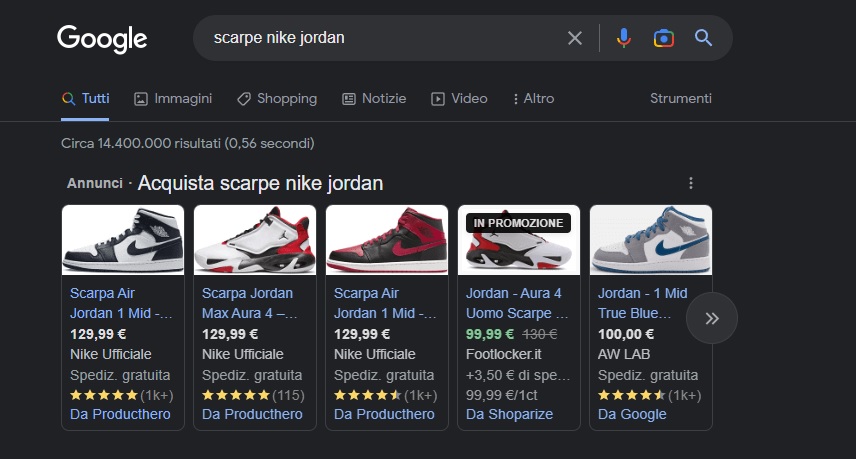
Google shopping occupa la prima parte della serp e si trasforma in un’ottima vetrina che l’utente può consultare per trovare ciò che sta cercando.
Come funziona Google Shopping
Le schede dei prodotti presenti in Google shopping includono alcune informazioni sui prodotti:
- brand
- modello
- taglia/quantità
- prezzo
- spese di spedizione quando non è gratuita
- venditore
- offerte in corso
- disponibilità nello store fisico nelle vicinanze
- etichette: promozione, prezzo in calo con prezzo di partenza molto utile per spiccare tra le altre schede di annunci dei competitor
Come si inseriscono i propri articoli su Google Shopping?
Per aggiungere prodotti singolarmente su Google Shopping:
- Accedi al tuo account Merchant Center.
- Seleziona Prodotti dal menu di navigazione, quindi fai clic su Tutti i prodotti.
- Fai clic sul pulsante “Aggiungi prodotti” e seleziona Aggiungi i prodotti uno alla volta.
- Compila i campi obbligatori dei dati di prodotto.
- (Facoltativo) Se vendi prodotti simili che variano in base agli attributi colore, taglia, genere o altri attributi delle varianti, vai alla sezione “Descrizione del prodotto” e fai clic su Ho un prodotto di abbigliamento o varianti dei prodotti. Puoi aggiungere tutte le varianti per gli attributi colore, genere, età, taglia, materiale e motivo per il prodotto. Scegli gli attributi e i valori degli attributi corrispondenti che distinguono le varianti degli articoli.
- Fai clic su Salva.
È anche possibile utilizzare un file per aggiungere più prodotti contemporaneamente su Google Shopping. Per farlo:
- Prepara il file di caricamento.
- Crea un file contenente le informazioni sui prodotti che vuoi aggiungere a Merchant Center. Scopri di più sui campi dei dati di prodotto obbligatori qui.
- Oltre ai campi obbligatori dei dati di prodotto, occorre includere nel file anche il campo “update_type”, nel quale vengono definite per ogni articolo le modalità di elaborazione dei contenuti del file. Sono possibili tre valori per questo campo:
- replace: tutti i campi vengono sovrascritti per il prodotto (Nota: se “update_type” è impostato su “replace” e non viene fornito alcun valore per un campo, il campo in questione verrà eliminato per quel prodotto).
- merge: vengono aggiornati solo i campi per i quali viene fornito un valore. Se non specifichi alcun valore per un campo, il valore del campo rimarrà invariato per quel prodotto. Se il valore del campo ID non esiste già, verrà creato in Merchant Center un nuovo prodotto con il valore ID fornito. merge è la modalità di elaborazione predefinita nel caso in cui non venga fornito alcun valore per “update_type”.
- delete: il prodotto viene eliminato. Eventuali valori specificati per altri campi dell’articolo in questione verranno ignorati.
- Carica il file sul tuo account Merchant Center.
- Accedi al tuo account Merchant Center.
- Seleziona Prodotti dal menu di navigazione, quindi fai clic su Tutti i prodotti.
- Seleziona Carica un file di prodotto dal menu a discesa Aggiungi prodotti.
- Per aggiungere il file, trascinalo o fai clic su Sfoglia per selezionarlo.
- Fai clic su Aggiungi prodotti dal file.
Cosa puoi fare nel Merchant Center?
- puoi monitorare lo stato dei tuoi articoli ed eventuali problematiche che ne impediscono (o limitano) la loro pubblicazione
- abilitare diverse tipologie di schede e di programmi
- annunci shopping e gli annunci di remarketing dinamico
- abilitare gli annunci di inventario locale
Articoli correlati:
ufficialmente soci di Assosoftware
🎉 Siamo felici di annunciare che siamo ufficialmente soci di Assosoftware!
Un passo importante che ...
Donatori di sangue: rimborso ai datori di lavoro del settore privato dall'INPS
L'INPS fornisce indicazioni sui rimborsi ai datori di lavoro del settore privato per le retribuzioni...

